linux修改bashrc如何保存
在Linux系统中,bashrc文件是一个非常重要的文件,它可以控制终端的行为和外观,也可以定义别名和函数等等。然而,在修改bashrc文件时,保存修改后的文件可能会变得有些棘手。本文将介绍如何在Linux系统中修改bashrc文件并成功保存。
1.打开bashrc文件
首先,我们需要打开bashrc文件。在大多数Linux发行版中,bashrc文件通常位于用户主目录下的隐藏目录中。要打开bashrc文件,请使用以下命令:
nano~/.bashrc
这将使用nano编辑器打开用户主目录下的.bashrc文件。如果您使用其他编辑器,请将nano替换为您喜欢的编辑器。
2.修改bashrc文件
一旦您打开了bashrc文件,您可以根据需要进行修改。例如,您可能想要定义一些自己的别名或函数。在这个例子中,让我们假设您想要定义一个名为“ll”的别名,以便以长格式列出当前目录中的所有文件和目录。
要定义该别名,请将以下行添加到.bashrc文件中:
aliasll='ls-alF'
这将创建一个名为“ll”的别名,并将其设置为运行“ls-alF”命令。
3.保存并退出
一旦您完成了对.bashrc文件的修改,您需要保存并退出该文件。在nano编辑器中,您可以按“Ctrl+X”键退出文件,并按“Y”键保存对文件的更改。
然而,在某些情况下,您可能会发现无法保存对bashrc文件的更改。这通常是由于权限问题引起的。如果您正在使用普通用户帐户登录到系统中,则可能无法保存对.bashrc文件的更改,因为该文件属于root用户。
为了解决这个问题,请使用以下命令将.bashrc文件的所有权转移给当前用户:
sudochown$USER:$USER~/.bashrc
这将将.bashrc文件的所有权转移到当前用户,并允许您保存对该文件的更改。
4.使更改生效
一旦您成功地保存了对.bashrc文件的更改,您需要使这些更改生效。要使更改生效,请运行以下命令:
source~/.bashrc
这将重新加载.bashrc文件,并将其中定义的别名和函数添加到当前终端会话中。
总结
在Linux系统中修改bashrc文件可能会变得有些棘手,但是遵循本文所述的步骤,可以轻松地完成该操作。记住,一旦您完成了对.bashrc文件的修改,您需要保存并退出该文件,并使所做的更改生效。
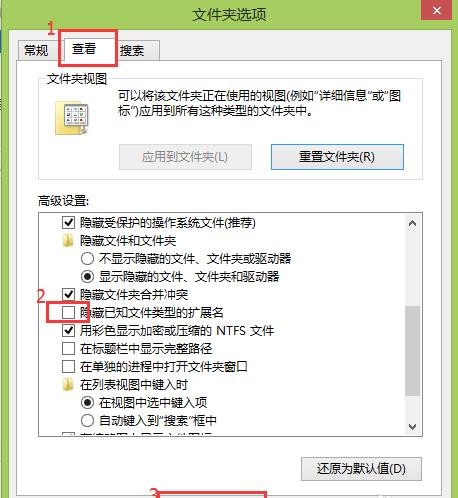
tokenpocket钱包:https://cjge-manuscriptcentral.com/software/3502.html
